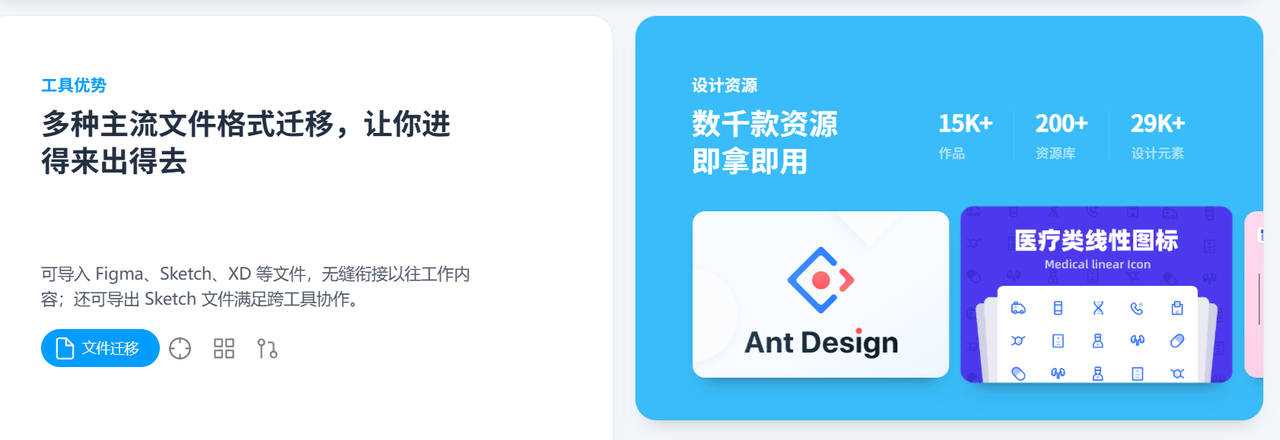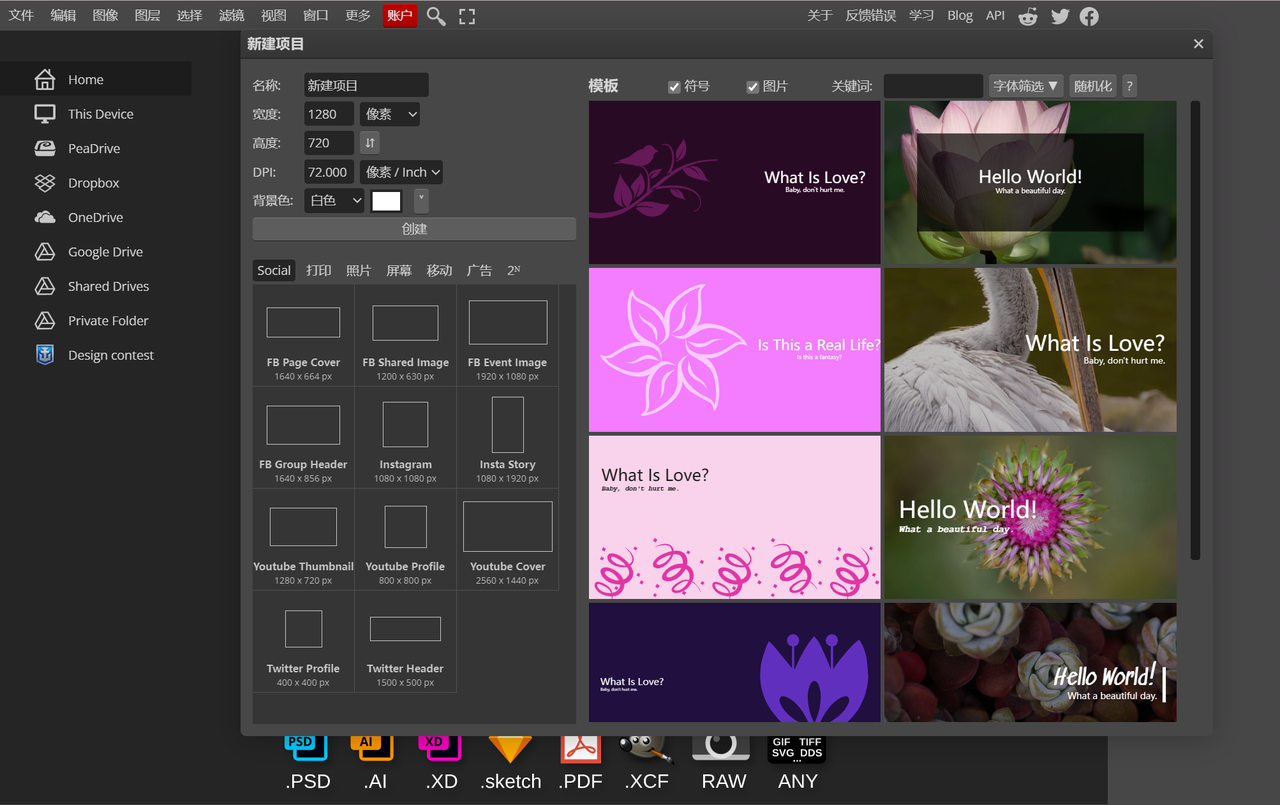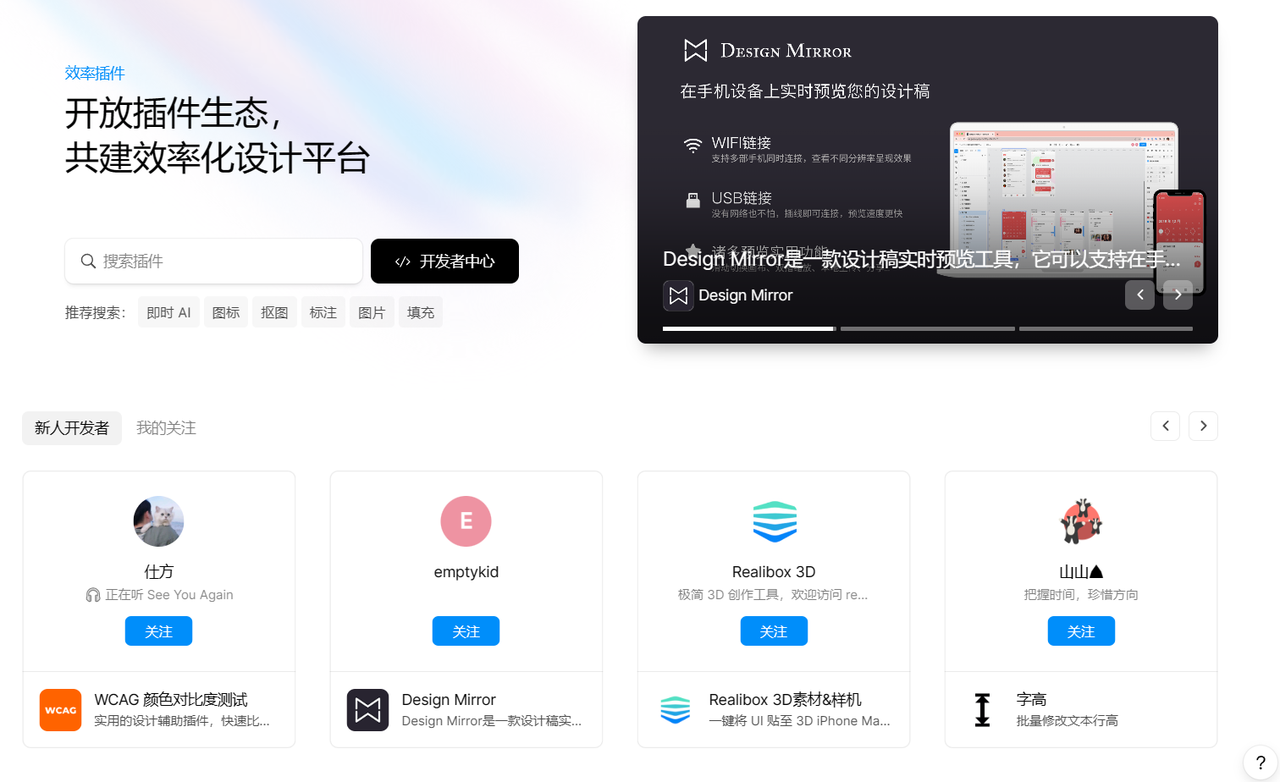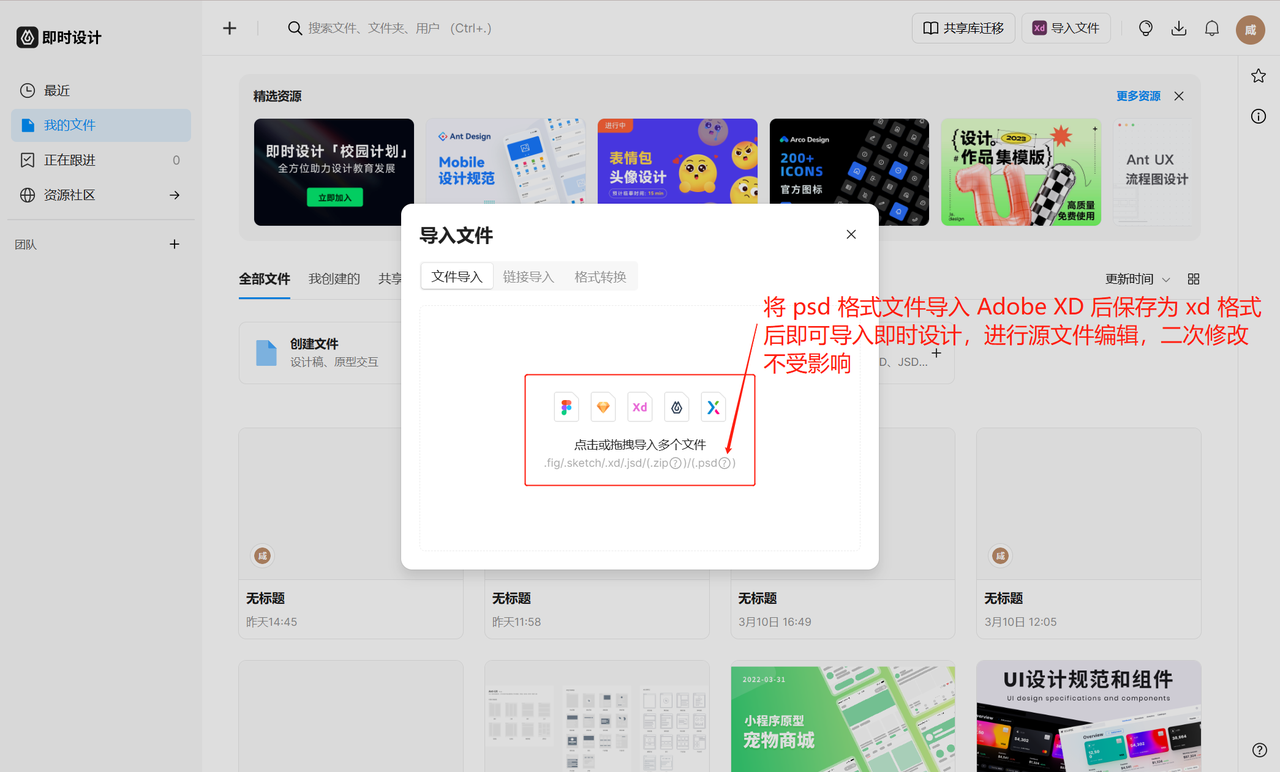PS显示没有足够内存RAM怎么解决?4个方法粗暴但有效!
在使用的过程中,如果遇到了“不能完成命令,因为没有足够内存(RAM)”这种情况,可以通过以下 4 种方式解决:第一,重新启动 PS,清理运行内存;第二,切换 PS 运行时的暂存盘;第三,清理 PS 运行时的高速缓存;第四,直接选择使用“网页版 PS”完成接下来的设计工作。
1,重新启动 PS
在 PS 的使用过程中,出现“不能完成命令,因为没有足够内存(RAM)”这种情况的原因之一是因为 PS 的运行内存不足,这时候可以选择重新启动 PS 来释放运行内存,接下来便可以正常使用 PS 了。
2,切换 PS 运行时的暂存盘
如果重启 PS 无法解决这个问题,那么可以尝试第 2 种解决方法。打开 PS,通过上方工具栏中的“编辑”选项,进入“首选项”的“性能”页面,把内存空间较大的 D 盘或者 E 盘做为 PS 的暂存盘。
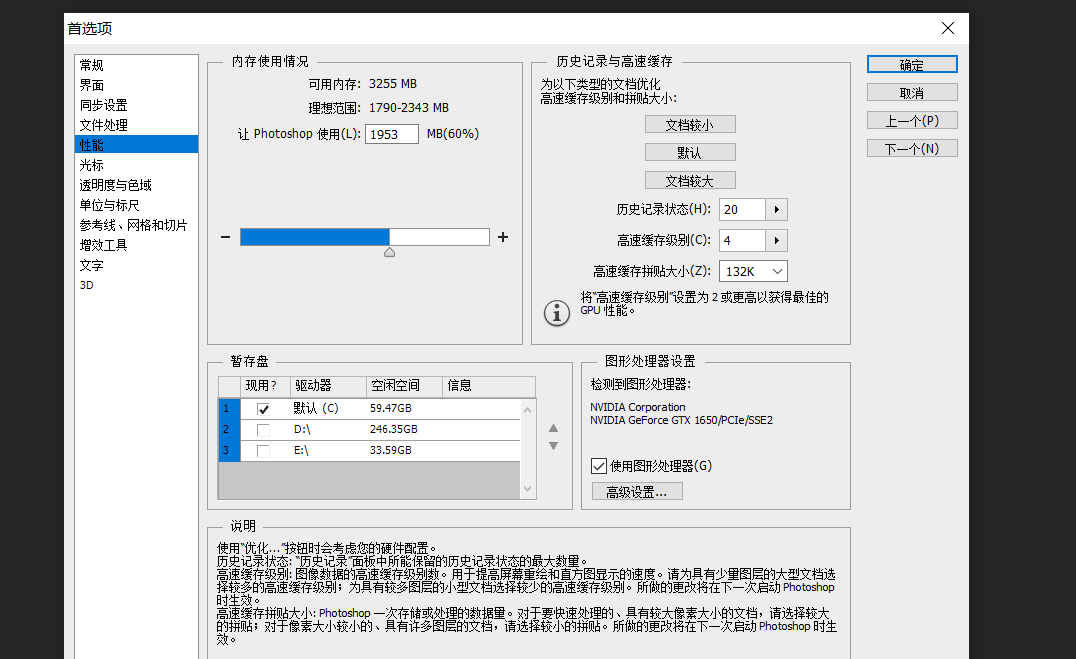
3,清理 PS 运行时的高速缓存
如果更改暂存盘无法解决问题,那我们接着来尝试第 3 种解决方法。同样是通过工具栏中的“编辑”进入到“首选项”子菜单,不过这次要打开“文件处理”。在“文件处理”中找到“Camera Raw”选项卡,然后点击“清空高速缓存”按钮,之后再正常打开 PS 即可。

4,直接选择使用 “网页版 PS”
如果以上 3 种方法都没有解决问题,那么还可以直接切换设计工具来完成接下来的设计工作。 使用「即时设计」一样能完成同款 PS 设计工作,并且不会出现大量的内存占用。 因为即时设计提供的是在线设计的工作方式,通过一个设计账号云端存储设计数据,既方便及时查看工作内容,又不占用内存空间。
同时,即时设计还提供了与 PS 相关的设计素材,不但方便查找,而且能一键使用,无需进行下载操作。即时设计支持多种主流设计格式,跨平台工作毫无压力;支持自定义设计工具装备,尊重每位设计师的使用习惯。更多关于即时设计的使用方法,比如如何使用即时设计提供的免费设计资源,欢迎注册即时设计的设计账号来体验一番!

支持多种主流设计格式,跨平台工作毫无压力,数千款设计资源免费使用,网页版 PS 就选择—— 即时设计